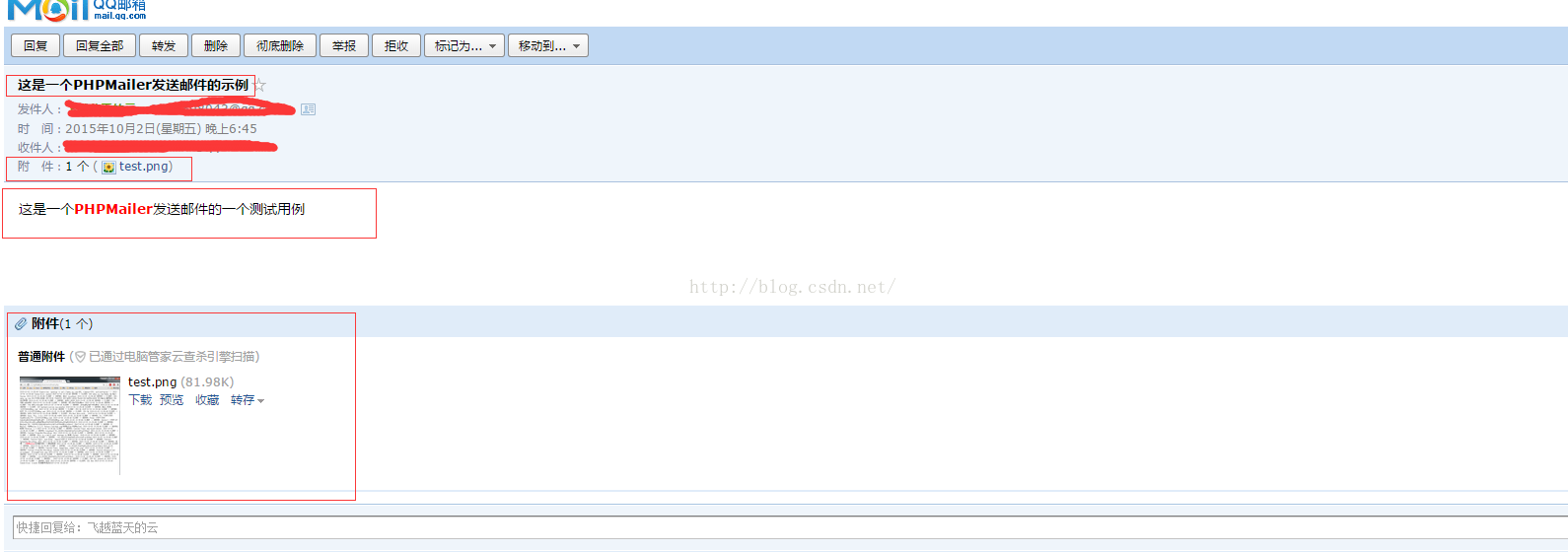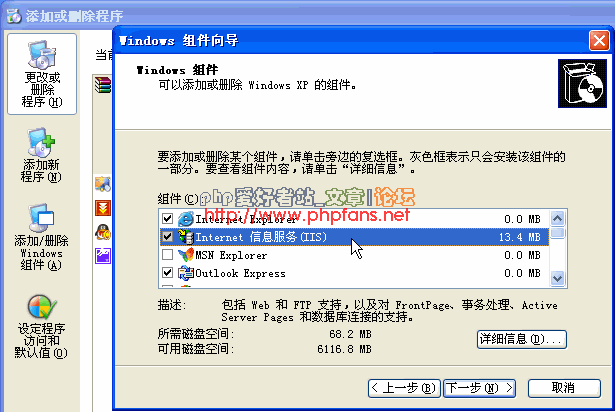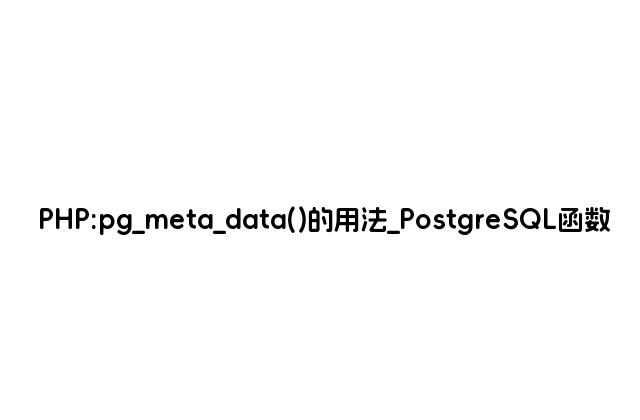Excel数字格式改为日期格式的步骤,绿夏技术导航根据你的问题回答如下:

Excel数字格式可以被改写为日期格式非常容易,只需要按照以下简单步骤即可:
步骤1:选定您想要从数字格式转为日期格式的单元格。
步骤2:在选定单元格之后,点击菜单栏上的“开始”选项卡。
步骤3:在“开始”选项卡中,您可以看到一个“数字”分类。
步骤4:在“数字”分类下的“类别”列表中,您会发现许多可以选择的格式化选项,点击“日期”选项。
步骤5:现在,您可以在类别列表中选择日期选项,或您可以选择任何特定日期格式的子类别。
步骤6:一旦您选择了您想要的日期格式选项,您会看到选定单元格或区域的显示格式已更改为所选择的日期格式。
这里需要特别注意的是,如果选择一个普通的日期格式后,查看某单元格值时发现Excel却显示成“###”,为修正这种情况,可以调整单元格的宽度或调整宽度的两种方法共存:双击单元格左右边框、鼠标移到左侧边框时箭头变成双箭头,此时鼠标左键点击并拖动以调节单元格宽度,或者直接在菜单栏界面点“常规”显示则自动适配。
上面就是关于Excel数字格式改为日期格式的步骤的回答,别忘了点赞评论哦!